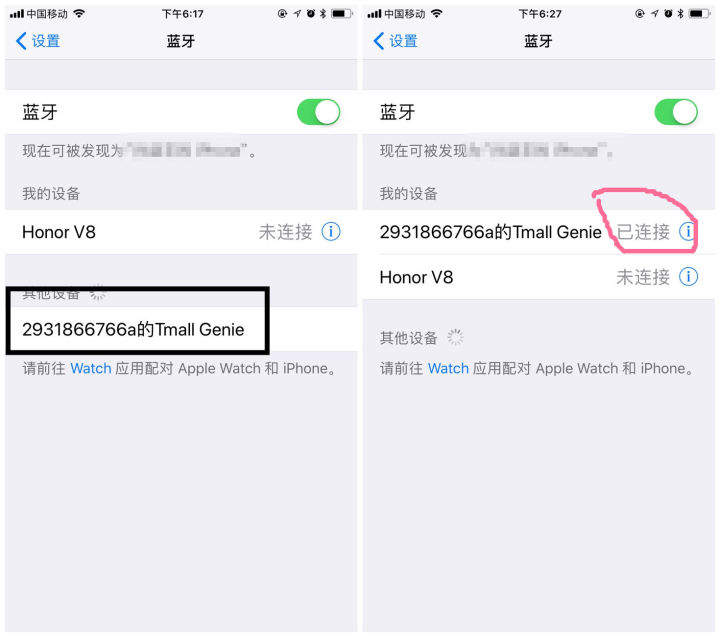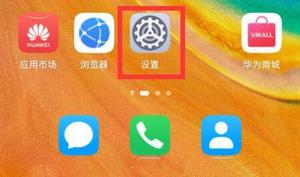投影仪怎么跟电脑连接 投影仪与电脑连接方法

一、投影仪介绍
投影仪,又称投影机,是一种可以将图像或视频投射到幕布上的设备,可以通过不同的接口同计算机、VCD、DVD、BD、游戏机、DV等相连接播放相应的视频信号。投影仪广泛应用于家庭、办公室、学校和娱乐场所,根据工作方式不同,有CRT,LCD,DLP等不同类型。
家庭影院型投影仪的特点是亮度都在2000流明左右,目前投影仪的亮度还在不断地增大。家庭影院型投影仪对比度较高,投影的画面宽高比多为16:9,各种视频端口齐全,适合播放电影和高清晰电视,适于家庭用户使用。
一般把重量低于2公斤的投影仪定义为商务便携型投影仪,这个重量跟轻薄型笔记本电脑不相上下。商务便携型投影仪的优点有体积小、重量轻、移动性强,是传统的幻灯机和大中型投影仪的替代品,轻薄型笔记本电脑跟商务便携型投影仪的搭配,是移动商务用户在进行移动商业演示时的首选搭配。
教育会议型投影仪一般定位于学校和企业应用,采用主流的分辨率,亮度在2000-3000流明左右,重量适中,散热和防尘做的比较好,适合安装和短距离移动,功能接口比较丰富,容易维护,性能价格比也相对较高,适合大批量采购普及使用。
相比主流的普通投影仪来讲,工程投影仪的投影面积更大、距离更远、光亮度很高,而且一般还支持多灯泡模式,能更好的应付大型多变的安装环境,对于教育、媒体和政府等领域都很适用。
二、投影仪如何跟电脑连接_投影仪与台式电脑连接
1、准备好需要连接投影仪的电脑以及所需要的线缆。
2、把连接显卡一端取出并连接到投影仪的MONITOR一端。
3、RGB电缆连接投影仪和电脑。
4、如果有音频输入线连接到投影仪的audio in。
5、AUDIO OUT一端连接音频放大器。
6、连接投影仪的电源线。
三、投影仪连接电脑如何看3D
1、投影机支持3D投影,并准备投影机支持格式的3D片源,如MX661可支持上下,左右,帧序列格式3D片源。
2、通过VGA或HDMI线将投影机连接到电脑主机。
3、播放3D片源,若出现左右或上下两个画面(左右画面是左右格式片源,上下画面是上下格式片源)。
4、按投影机的菜单键(Menu)-显示-3D模式-选择对应模式(左右画面选择并排,上下画面选择从上向下,帧序列选择帧顺序)。
5、若3D模式是灰色无法选择,需要更改电脑输出时序。
6、打开投影机说明书,以MX661为例,如需要播放左右格式片源,红框处一星代表支持左右格式的时序,
所以可以把电脑分辨率改成800*600,刷新率改成60HZ,再切到3D模式,则可以选择对应3D模式。
7、当画面变成重影时。戴上3D眼镜即可观看3D效果。备注:需使用明基DLP主动快门式3D眼镜。
四、投影仪连接电脑注意事项
注意VGA信号线必须拧紧,否则可能出现投影图像偏色的问题,如果拧紧后问题仍未解决,则可更换连接线尝试。另外,连接了VGA信号线后,如果需要使用遥控器来操作电脑的话,还必须连接信号控制线。
一般用户都会将17寸CRT显示器设置成1024*768@85或是更高的分辨率和刷新率,但是当用一个视频分配器同时连接显示器和投影机的时候,应注意分辨率和刷新率的设定。当投影机出现输入信号超出范围的提示时,应当适当降低显卡的分辨率和刷新率,否则投影机无法识别图像。
另外,投影机也必须跟电脑“门当户对”,才可以得出最好的投影效果,例如投影机的分辨率比较高,就必须使用一台支持高分辨率的电脑来与之匹配。
以上是 投影仪怎么跟电脑连接 投影仪与电脑连接方法 的全部内容, 来源链接: www.tmjl8.com/p/15869.html